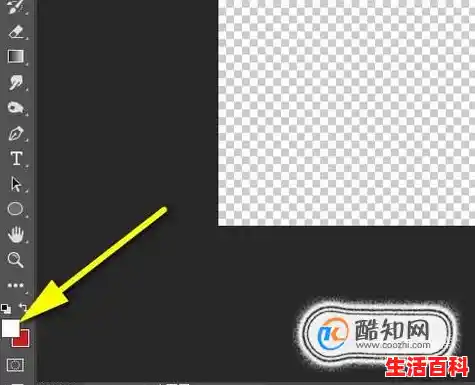在【图层】中找到并新建【图层蒙版】;选择工具栏的【渐变工具】,在主页面上方选择【渐变颜色】和渐变类型为【前景色到透明渐变】;点击鼠标左键在你想要透明的地方往不需要透明的地方拖动,松开左键就可完成效果。以下是详细介绍:
1、打开ps,首先为图片新建一个【图层蒙版】;
2、选择你给图层新建的图层蒙版,然后选择工具栏中的渐变工具,在上方可以选择渐变颜色,渐变类型设置为【前景色到透明渐变】;
3、设置完成后就可以点击鼠标在您想要透明的地方往不需要透明的地方拉,松开鼠标左键就可以完成图片的透明渐变效果,使用【Ctrl】+【S】组合键即可保存完成。
在Photoshop 2018(Windows系统)中,可通过选框工具+内容填充快速更换纯色背景,具体步骤如下:
一、核心操作步骤
选择矩形选框工具打开图片后,在左侧工具栏中选择「矩形选框工具」(快捷键M),用于框选需要保留的主体区域。
若主体不规则,可改用「套索工具」或「快速选择工具」精准勾勒。
框选主体并反选背景用选框工具在图片上画出主体轮廓后,点击菜单栏「选择」→「反选」(快捷键Shift+Ctrl+I),此时选区会切换为背景区域。
填充纯色背景
点击菜单栏「编辑」→「填充」(快捷键Shift+F5),在弹出窗口中选择「内容」为「颜色」。
在颜色选择器中选取目标背景色,点击「确定」完成填充。
二、进阶技巧(复杂背景替换)
若需替换为非纯色背景(如另一张图片),需通过以下步骤实现:
精准抠图
使用「钢笔工具」(快捷键P)沿主体边缘绘制路径,完成后按Ctrl+Enter转换为选区。
或通过「选择并遮住」功能(快捷键Ctrl+Alt+R)调整边缘细节。

复制主体到新背景
按Ctrl+J将选区内容复制到新图层。
打开目标背景图片,用「移动工具」(快捷键V)将抠出的主体拖入新背景中,调整位置和大小(Ctrl+T自由变换)。
融合边缘
添加图层蒙版(点击图层面板底部的「添加图层蒙版」按钮),用黑色画笔在蒙版上涂抹,柔化主体与背景的交界处。
通过「曲线」或「色阶」调整主体亮度,使其与新背景的光影匹配。
三、注意事项选区精度:矩形选框工具仅适用于规则主体,复杂边缘需结合其他工具。颜色填充局限:此方法仅能生成纯色背景,若需渐变或图案背景,需通过「油漆桶工具」或手动绘制实现。保存格式:最终作品建议保存为PSD格式保留图层信息,或导出为PNG(透明背景)或JPEG(含背景)。
通过上述方法,可快速完成从纯色到复杂背景的替换,根据实际需求选择合适工具即可。
在Photoshop中,将一张图设置为背景的方法如下:

首先,需要明确的是,在Photoshop中,“背景”图层具有一些特殊属性,如默认锁定且位于图层栈的最底部。不过,Photoshop中的图层概念非常灵活,你可以通过多种方式将任意图像设置为“背景”效果,尽管它可能不严格等同于传统意义上的“背景图层”。以下是一种常见且实用的方法:
一、打开图像并解锁(如需要)
打开Photoshop并导入你想要设置为背景的图像。如果图像是作为背景图层导入的(通常名称会显示为“背景”且带有一个小锁图标),你可以直接跳到下一步。如果不是,或者你想要确保图层可以被自由编辑,请双击图层缩略图以解锁它。
二、将图像图层移至最底层
在图层工具栏(通常位于窗口右侧)中,找到你的图像图层。拖动该图层至图层栈的最底部,以确保没有其他图层覆盖它。
三、锁定图层(可选)
虽然不是必需的,但如果你希望保持该图层不被意外编辑,可以右键点击图层缩略图。在弹出的菜单中选择“锁定全部”。这将使图层类似于传统的背景图层,带有锁定属性。
四、调整图层顺序和透明度(根据需要)
根据你的设计需求,你可能还需要调整图层的透明度或再次调整其顺序以确保背景效果符合预期。
通过上述步骤,你可以轻松地将任意图像设置为Photoshop文档中的“背景”。需要注意的是,虽然Photoshop没有直接的“设置为背景”按钮,但通过上述方法,你可以实现类似的效果。